Kaip pakeisti el. pašto adresą „Facebook“.
Ką žinoti
- Žiniatinklyje: spustelėkite Rodyklė žemyn ir pasirinkite Nustatymai ir privatumas > Nustatymai > Redaguoti. Įveskite naują el. pašto adresą.
- Programoje: eikite į Meniu > Nustatymai ir privatumas > Nustatymai > Asmeninė ir sąskaitos informacija > Kontaktinė informacija > Pridėti el. pašto adresą. Pridėti el.
- Patvirtinkite el. paštu, jei atnaujinate svetainėje. Patvirtinkite teksto pranešimu, jei atnaujinate programą.
Šiame straipsnyje paaiškinama, kaip pakeisti pagrindinį el. pašto adresą „Facebook“ svetainėje ir programoje mobiliesiems ir kaip pašalinti el. pašto adresą iš „Facebook“ paskyros.
Kaip pakeisti „Facebook“ el. paštą bet kuriame kompiuteryje
Su „Facebook“ paskyra susietus el. pašto adresus galite pakeisti bet kuriame kompiuteryje, nesvarbu, ar tai būtų „Mac“, „Windows“ ar „Linux“ įrenginys, naudodami savo mėgstamiausią interneto naršyklė.
Norėdami pakeisti savo pagrindinį el. pašto adresą Facebook svetainė:
-
Prisijunkite prie savo Facebook paskyros ir pasirinkite rodyklė žemyn viršutiniame dešiniajame kampe.

-
Pasirinkite Nustatymai ir privatumas išskleidžiamajame meniu.

-
Pasirinkite Nustatymai išskleidžiamajame meniu.

-
Pasirinkite Redaguoti šalia kontaktas.

-
Viduje konors kontaktas skyrių, pasirinkite Pridėkite kitą el. pašto arba mobiliojo telefono numerį.

-
Viduje konors Įveskite naują el laukelyje įveskite naują el. pašto adresą ir pasirinkite Papildyti.

-
Pasirinkite Uždaryti iššokančiame langelyje.
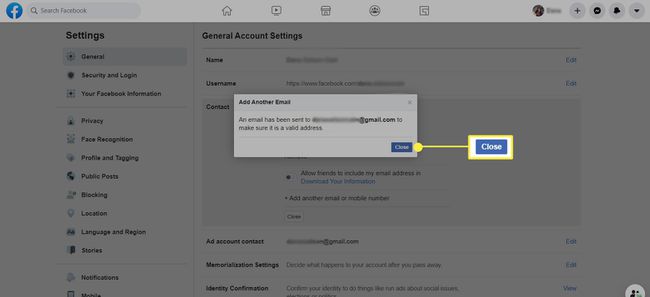
-
Kai tik pridėsite naują el. pašto adresą, „Facebook“ atsiųs jums patvirtinimo pranešimą. Spustelėkite el. laiške esančią nuorodą, kad patvirtintumėte, jog norite pridėti tą el. pašto adresą prie savo „Facebook“ paskyros.
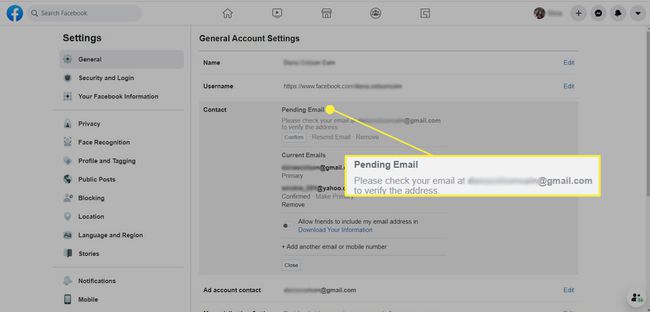
-
Kai tik patvirtinsite naują el. pašto adresą, būsite nukreipti į „Facebook“. kontaktas skyrių, kuriame pamatysite, kad jūsų naujasis el. pašto adresas dabar yra jūsų pagrindinis „Facebook“ el. pašto adresas.

-
Pasirenkama: norėdami pašalinti seną el. pašto adresą (arba bet kurį el. pašto adresą), pasirinkite Redaguoti šalia skirtuko Kontaktai ir pasirinkite Pašalinti po adresu, kurį norite pašalinti.

Kaip pakeisti „Facebook“ el. paštą „Facebook“ programoje
Norėdami pakeisti savo Facebook el. pašto adresą mobiliojoje programėlėje:
Atidaryk „Facebook“ programėlė „Android“ arba „iOS“ įrenginyje.
Pasirinkite trijų eilučių meniu piktogramą.
-
Bakstelėkite Nustatymai ir privatumas > Nustatymai.

-
Pasirinkite Asmens ir sąskaitos informacija > Kontaktinė informacija > Pridėti el. pašto adresą.

Įveskite savo el. pašto adresą Pridėkite papildomą el. pašto adresą laukelį, tada įveskite „Facebook“ slaptažodį ir pasirinkite Pridėti el.
Pasirinkite Patvirtinti. Įvestu el. pašto adresu gausite kodą.
-
Įveskite kodą į Įveskite patvirtinimo kodą lauką ir pasirinkite Patvirtinti.

Jei norite, kad naujas el. pašto adresas būtų jūsų pirminis „Facebook“ el. pašto adresas, pasirinkite naujas elektroninio pašto adresas pagal Tvarkyti kontaktinę informaciją puslapį ir bakstelėkite Padaryti pirminiu.
Jei į jūsų paskyrą buvo įsilaužta, taip pat turėtumėte pakeisti savo Facebook slaptažodį.
